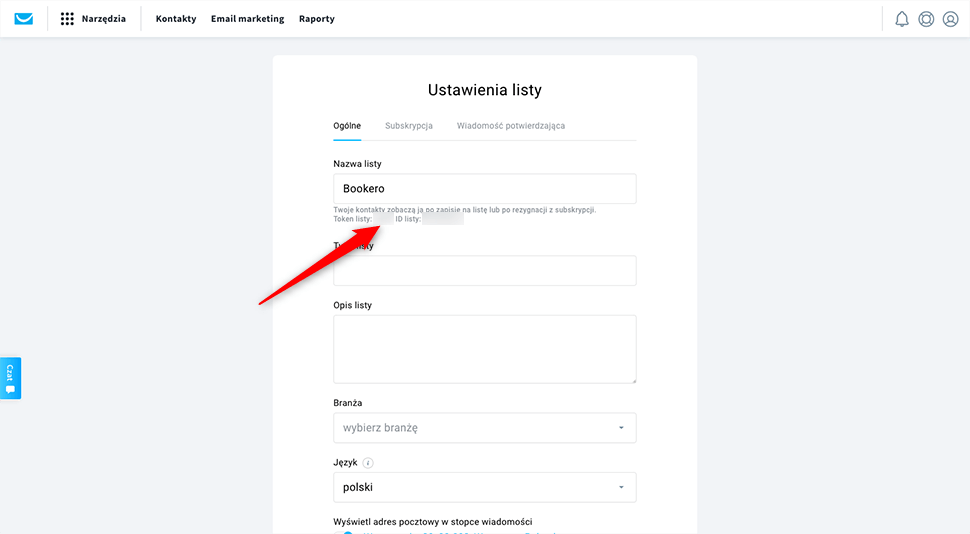W panelu Bookero pojawi się nowa funkcja integracji systemu z serwisem GetResponse. Jest to jeden z najpopularniejszych systemów do tworzenia i wysyłki newsletterów.
Możemy zatem zautomatyzować proces aktualizacji listy stworzonej na potrzeby wysyłki mailingu do swoich klientów. Wystarczy odpowiednio skonfigurować funkcję, aby mieć pewność, że lista będzie zawsze posiadała aktualne rekordy.
Włączenie funkcji integracji w panelu Bookero
W menu głównym przechodzimy do zakładki Konfiguracja → Ustawienia → w sekcji Dostępne integracje odnajdujemy i zaznaczamy checkbox Integracja z GetResponse.
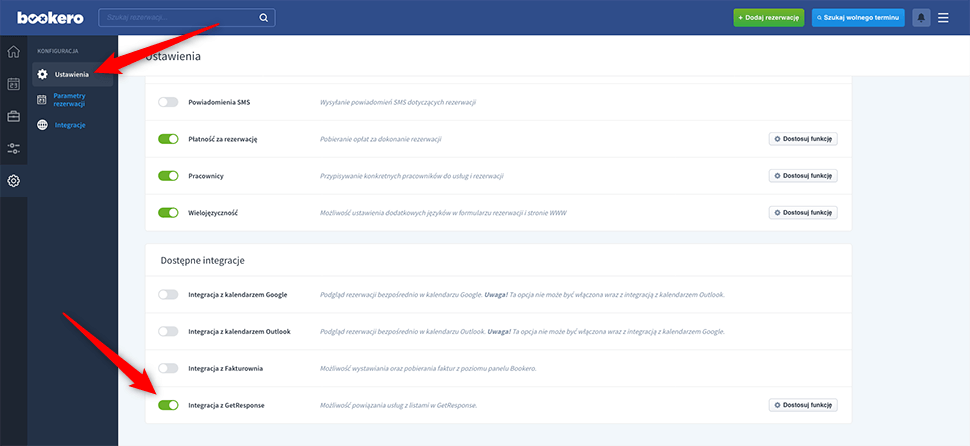
Następnie klikamy w przycisk Dostosuj funkcję znajdujący się po prawej stronie.
Na podstronie z konfiguracją musimy wprowadzić klucz API pobierany z panelu GetResponse oraz dodatkowe ustawienia, które będą definiowały działanie integracji.
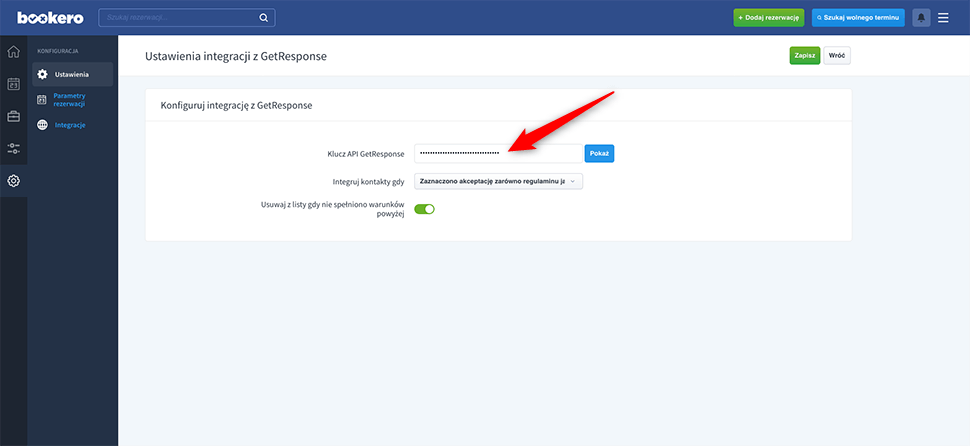
W polu Integruj kontakty, gdy określamy jaki warunek musi wystąpić, aby rekord dodał się do listy utworzonej w GetResponse.
Dostępne są następuje możliwości:
- Wystarczy, że zaznaczono akceptację regulaminu i polityki prywatności
- Wystarczy, że zaznaczono akceptację komunikacji newsletter
- Zaznaczono akceptację zarówno regulaminu jak i komunikacji newsletter
Pole Usuwaj z listy, gdy nie spełniono warunków powyżej pozwala na automatyczną aktualizację rekordów na liście w GetResponse w sytuacji, kiedy np. klient wycofa swoją zgodę na otrzymywanie newslettera.
Tym samym nie będzie on spełniał warunku, który został ustawiony w konfiguracji, a skutkiem tego będzie automatyczne usunięcie rekordu z listy GetResponse.
Ważne! Oprócz konfiguracji samej integracji w ustawieniach systemu należy przypisać do usługi, w ramach której ma się aktualizować lista, odpowiedni token listy GetResponse.
Po włączeniu integracji, w ustawieniach usługi pojawi się sekcja Integracja z GetReponse. W polu Token listy GetResponse należy wprowadzić unikalny token utworzonej listy, aby integracja mogła przebiegać poprawnie.
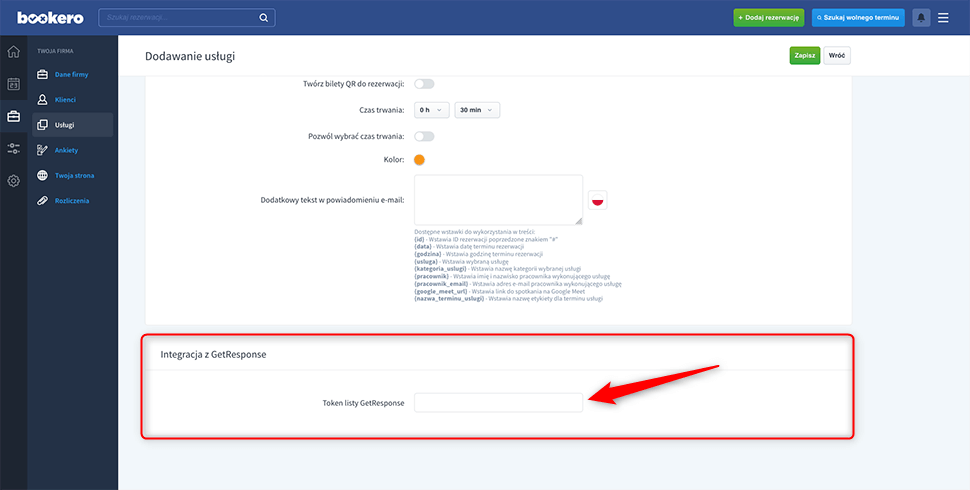
Generowanie Klucza API GetResponse
Logujemy się do panelu GetResponse. Następnie z menu głównego wybieramy zakładkę Narzędzia.
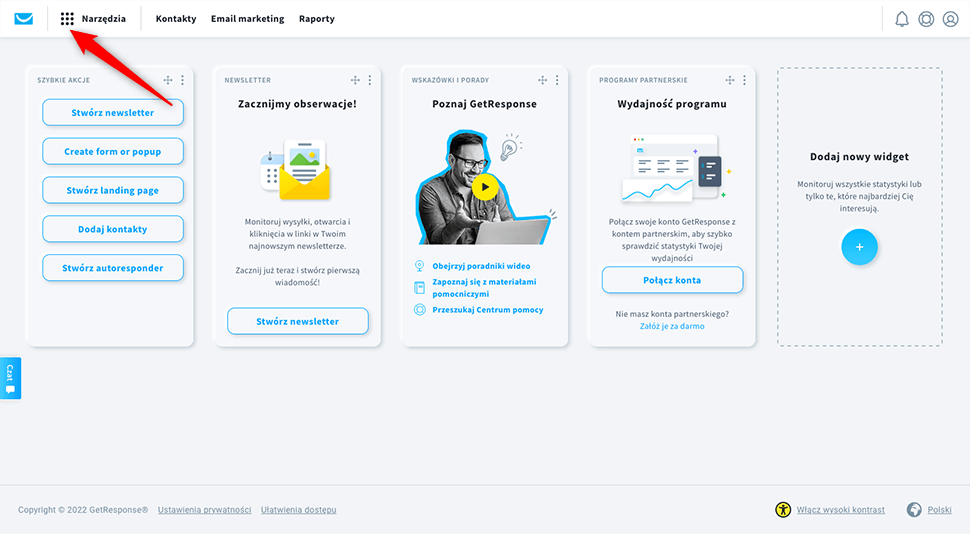
W rozwiniętym menu wybieramy zakładkę Integracje i API.
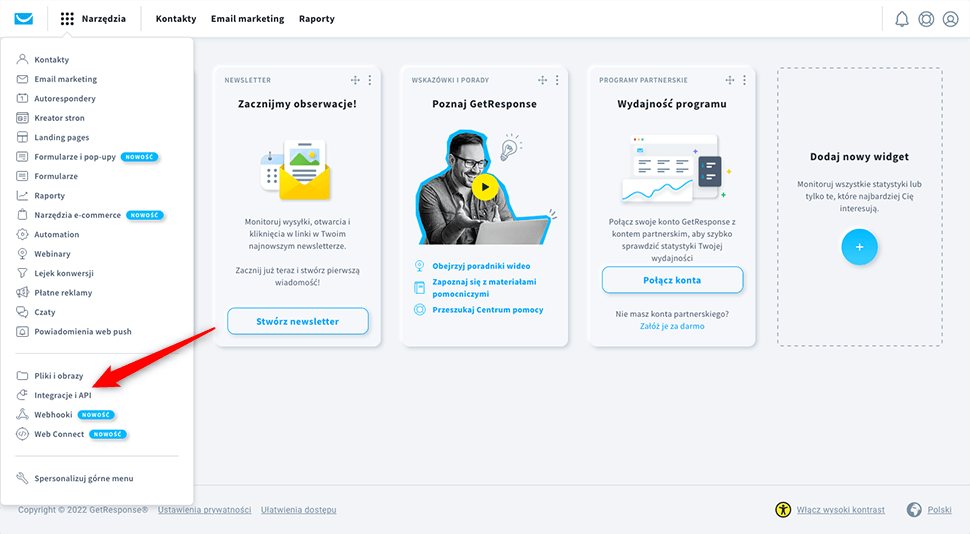
Po przejściu do nowej podstrony wybieramy zakładkę API, a następnie klikamy przycisk Generuj klucz API.
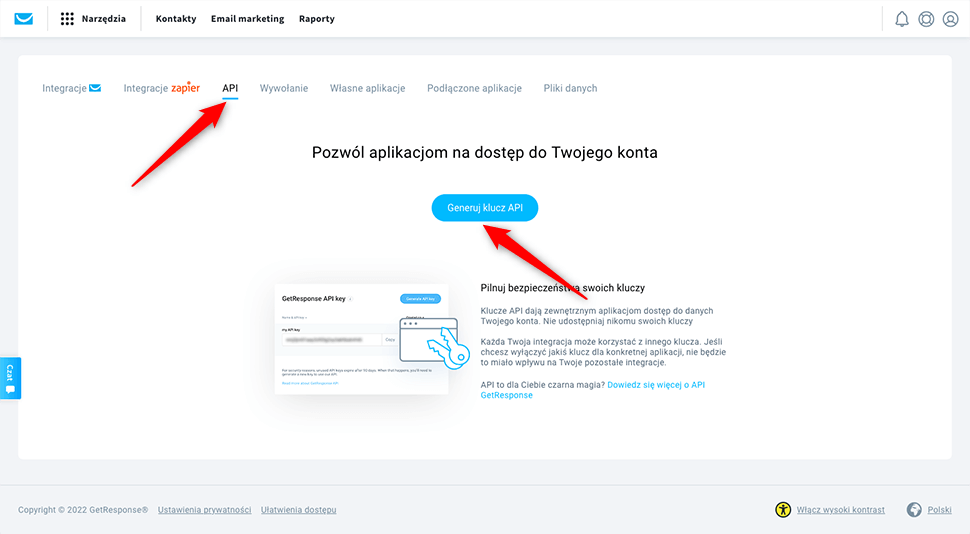
Na wyświetlonym popupie wpisujemy nazwę klucza. Najlepiej, jeśli nazwa pozwoli w późniejszym czasie na łatwą weryfikację dla jakiego serwisu klucz został wygenerowany.
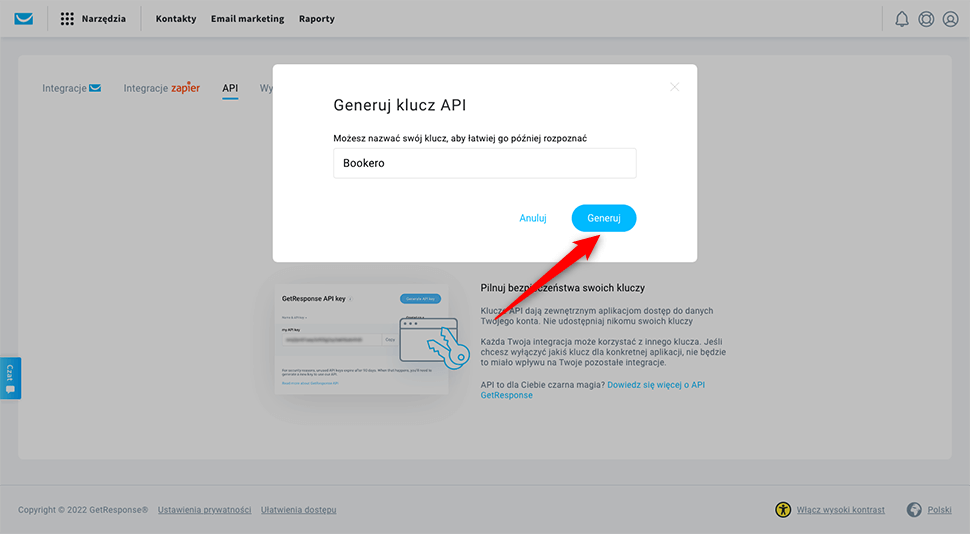
Po kliknięciu przycisku Generuj będziemy mogli pobrać wygenerowany klucz.
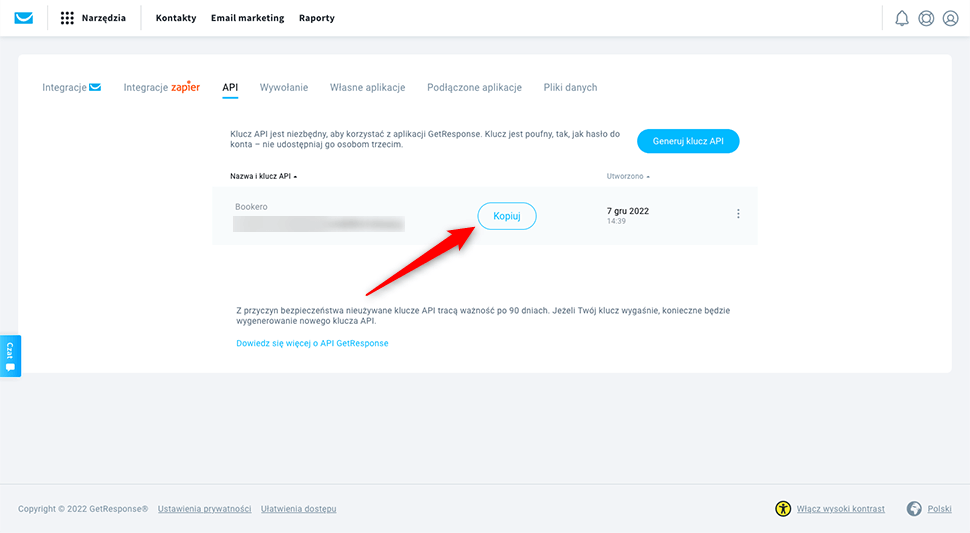
Pobranie tokenu listy GetResponse
Wybieramy z menu głównego zakładkę Kontakty, a następnie zakładkę Listy. Wyświetli się wówczas podsumowanie wszystkich list jakie mamy dodane do systemu.
W ramach wybranej listy klikamy ikonę trzech kropek rozwijającą belkę z dodatkowymi opcjami, a następnie wybieramy zakładkę Ustawienia.
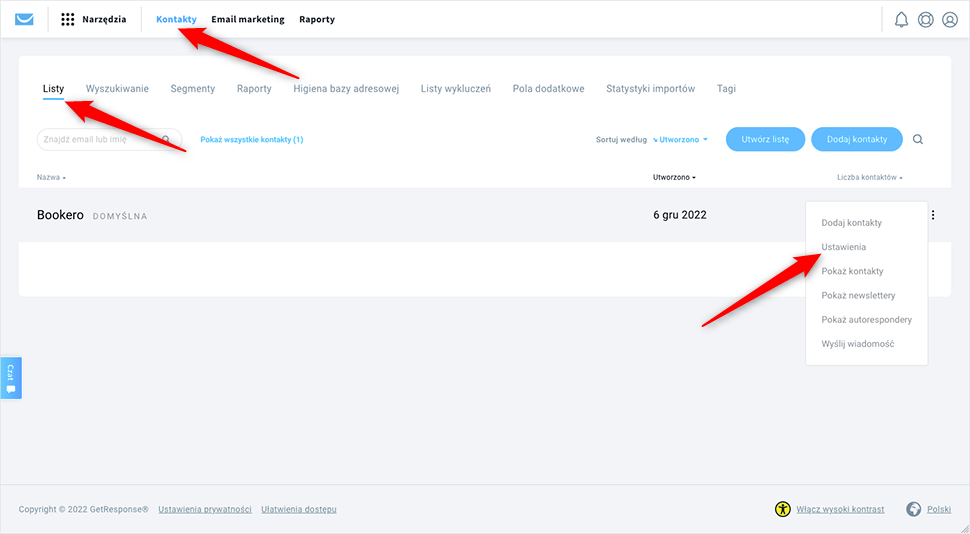
Pojawi się wówczas podstrona z ustawieniami listy. Token listy znajduje się pod polem z nazwą listy. Należy go zaznaczyć i ręcznie skopiować.